本文介紹瞭如何進行更改,包括在Windows 11 中的新Outlook 應用中隱藏閱讀窗格。
新的Outlook for Windows 帶來了最新功能以及現代且簡化的設計,並且支持Exchange-支持 Microsoft 365 工作或學校、Outlook.com、Hotmail 和 Gmail 帳戶。
該應用程序具有許多功能,包括支持電子郵件簽名、外部電子郵件帳戶、設置外出自動回复、電子郵件排序、訂閱管理、電子郵件轉發、設置默認發件人地址、備份郵箱等等。
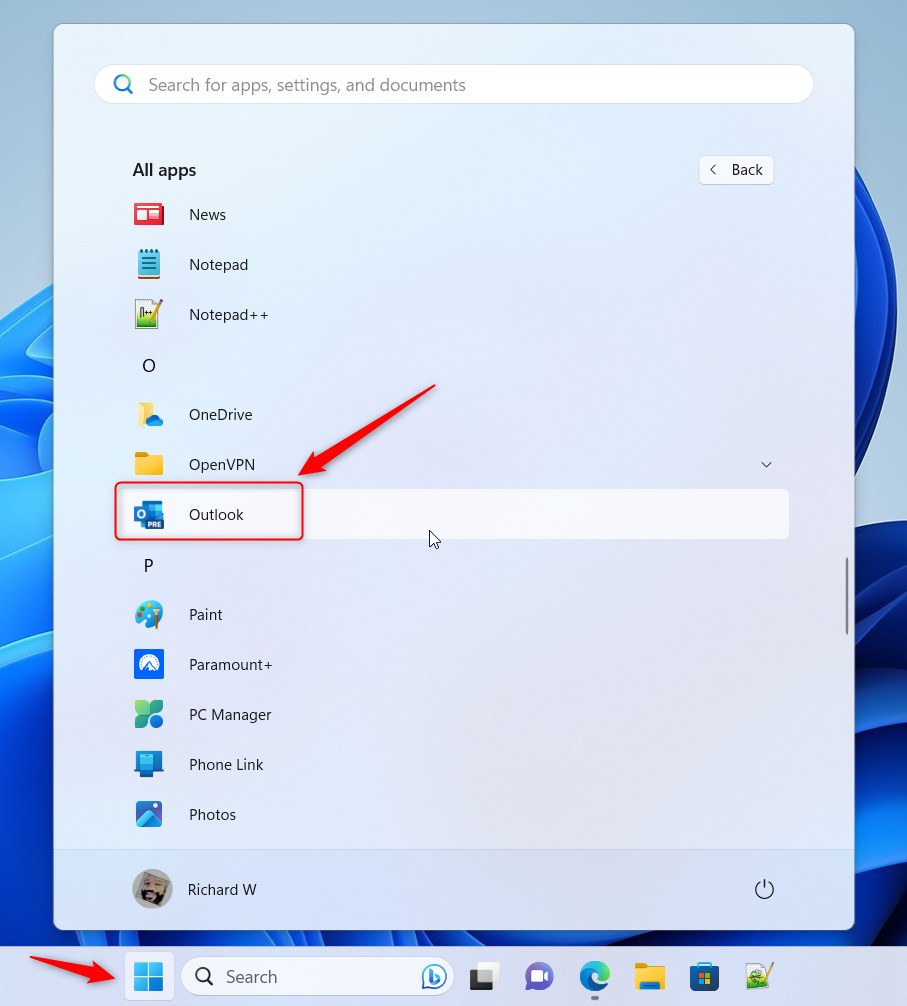
Outlook 還有一個默認的閱讀窗格佈局,打開您在右側選擇的電子郵件。在小屏幕設備上,此佈局可能不是最佳的。另外兩種佈局可在底部打開電子郵件或完全隱藏閱讀窗格。
Outlook 中的閱讀窗格佈局可以根據個人喜好和屏幕尺寸進行更改。對於小屏幕用戶來說,默認佈局可能不是最佳選擇,有些用戶可能更喜歡以不同的佈局顯示電子郵件。
此外,更改閱讀窗格佈局有助於提高管理時的生產力和效率
更改 Outlook 閱讀窗格
如上所述,Outlook 閱讀窗格可以根據個人喜好和屏幕尺寸進行更改。
以下是更改方法新Outlook 應用中的閱讀窗格。
首先,在Windows 11 上打開新Outlook 應用。
您可以通過點擊開始-> 所有應用-> 來完成此操作。 Outlook 應用程序。或者使用開始菜單搜索框搜索Outlook並將其打開。
應用打開後,點擊設置 按鈕(右上角的齒輪)繼續。
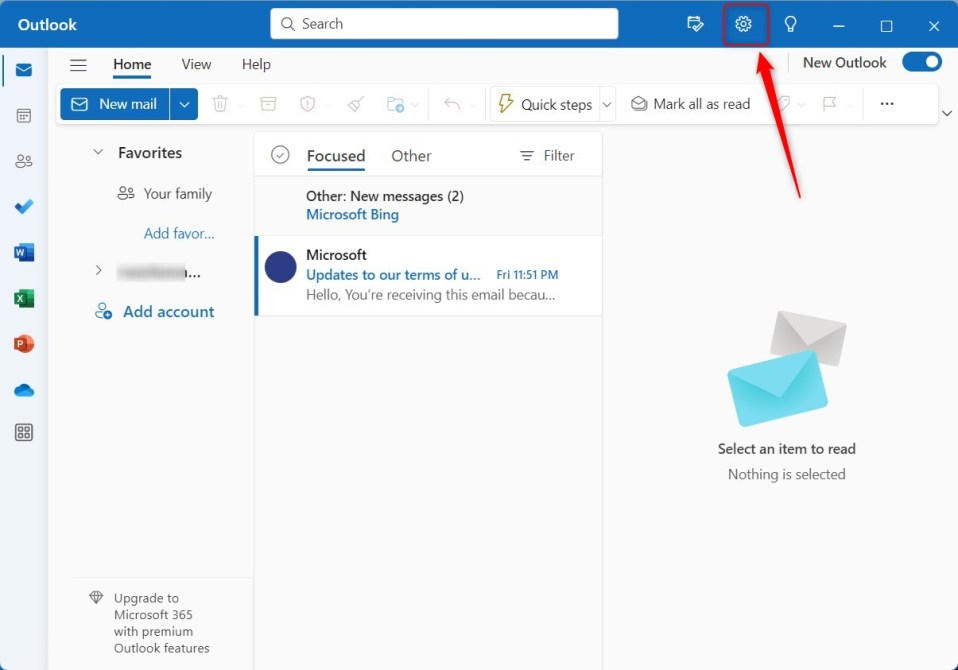
在設置頁面上,點擊郵件標籤並選擇右側的佈局。
接下來,如果您在Outlook 中有多個帳戶,請選擇要應用郵件格式設置的電子郵件帳戶。
這是帳戶級設置,僅適用於所選帳戶。請為您希望應用的每個帳戶執行此操作。
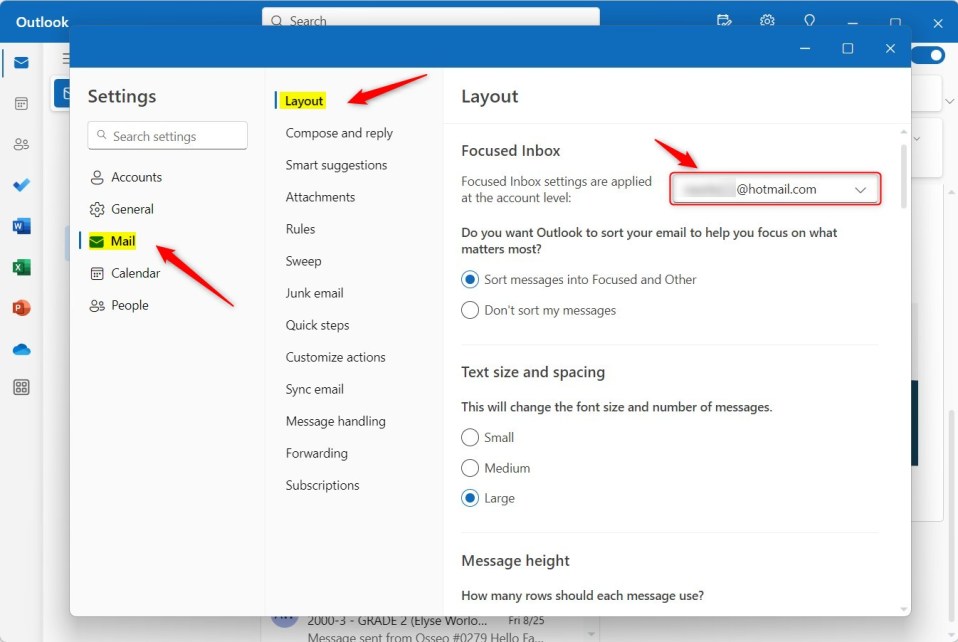
在佈局設置頁面上,向下滾動到閱讀窗格部分。選擇可用選項之一:
在右側 – 電子郵件在右側打開。 在底部 – 電子郵件在底部打開。 隱藏閱讀窗格 – 電子郵件以全屏方式打開。
做出選擇並保存更改。
做出選擇後,返回收件箱,看看您是否喜歡新的閱讀窗格佈局。如果沒有,請返回“設置”頁面並選擇其他設置。
應該可以了!
結論:
這篇文章向您展示瞭如何在Windows 11 上的新Outlook 應用中更改閱讀窗格佈局。如果您發現上述任何錯誤或需要添加內容,請使用下面的評論表。